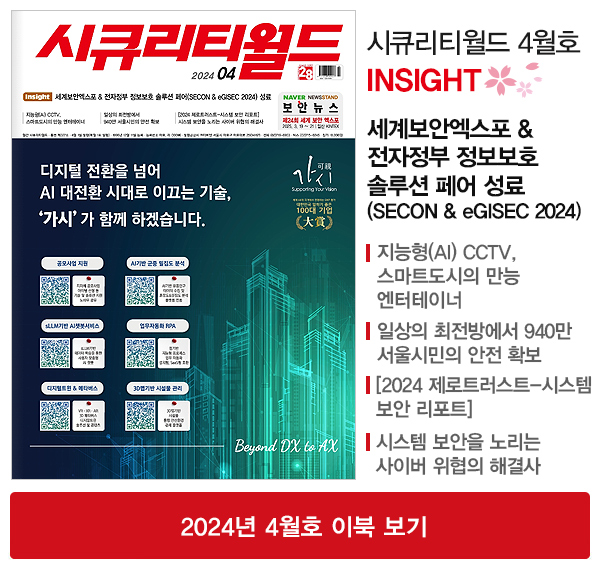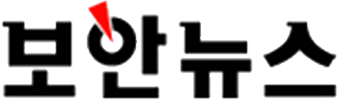공용 컴퓨터로 빠져나가는 개인정보 완벽보안
컴퓨터는 일상생활에 있어 필수품이 된지 오래다. 회사업무는 물론, 쇼핑, 금융거래까지 모든 것이 컴퓨터 하나만 있으면 끝나는 세상이니 두말하면 입만 아픈 셈. 이런 이유 때문에 우리는 공공장소에 설치된 PC를 부득이하게 사용할 때가 많다. 가령 PC방에 가서 금융거래를 하거나 또는 쇼핑을 하는 행위 말이다. 그러나 이런 공용 컴퓨터를 사용할 때 반드시 숙지하고 있어야 하는 보안수칙에 대해서 아는 사람들은 그리 많지 않다.
완벽하지 않은 백신 프로그램
현재 대다수의 공용 컴퓨터(PC방 등)에는 타인의 정보를 빼내기 위한 키로그 프로그램이 설치돼 있다. 이러한 프로그램에 피해를 입게 되면, 작게는 E-mail 계정과 같은 서비스를 이용하는데 방해를 받지만, 좀 더 넓게 본다면 자신의 개인정보인 주민등록번호나 ID, 비밀번호 등이 유출되는 등 충분히 범죄에 악용이 될 수 있다는 것이다.
물론 요즘에는 이러한 백도어나 키로그 프로그램(이하 해킹툴)에 대항하는 프로그램도 많이 개발된 것이 사실이다. 하지만 이런 프로그램이 모든 해킹툴을 방지해준다고 볼 수만은 없다. 다시 말해 이러한 프로그램들은 이미 유포돼 세상에 많이 알려진 해킹툴의 특성을 파악해 기록되어져 있는 해킹툴만을 방지해 주기 때문에 몇몇 불순한 프로그래머들의 자작 해킹툴을 막아내기가 힘들다는 것이다.
물론 혹자는 백신 프로그램 중에 ‘FireWall’이라는 프로그램은 백도어 프로그램을 완벽하게 차단할 수 있다고 항변할지도 모르겠다. FireWall의 경우 모든 포트를 감시하기 때문에 백도어를 이용한 멀티 접속에 대응하여 PC를 보호해주는 방식을 사용하고 있기 때문이다.
하지만 FireWall이라고 할지라도 단점이 전혀 없는 것은 아니다. 이 프로그램은 모든 포트를 하나하나 감시하기 때문에 사용자들이 게임이나 다른 사이트를 접속할 때마다 포트 경고창이 뜨고, 이로 인해 업무가 늦어지거나 또는 귀찮아질 수 있다.
이러한 이유로 필자는 2가지 방법을 추천한다.
첫 번째 방법
첫 번째 방법은 시스템 시작 시에 레지스트리에 기록되어 있는 정보 중 해킹툴로 의심되는 항목을 모두 지워주는 방법이다. 지울 때 [Ctrl]+[Alt]+[Del] 키를 눌러서 제거되는 해킹툴이 있는 반면, 아예 창에 표시되지 않은 해킹툴도 많기 때문에 직접 찾아서 지워줘야 한다.
1) 우선 시작 버튼을 클릭하면, 시스템 로그오프 위에 실행이라는 항목이 있을 것이다.
2) 실행이라는 항목을 클릭하면 작은 입력창이 뜨는데, 여기에 ‘regedit’를 타이핑하고 확인을 클릭한다.
3) 최상위 그룹인 내 컴퓨터에서 HKEY_LOCAL_MACHINE→Software→Microsoft Windows→CurrentVersion→run의 경로를 따라 들어간다.
4) run 폴더를 클릭하면 오른쪽 창에 run 폴더의 세부항목이 나타난다.
5) run 폴더의 세부항목 중 사용하지 않는 항목을 제거해 준다.
간혹 systray.exe라는 파일을 tray라는 단어만 보고 삭제하는 경우가 있는데, 물론 제거해도 크게 상관은 없지만, 이 파일은 윈도우즈에서 볼륨(사운드)조절을 담당하는 파일이라 제거하게 되면 시스템 내에서 볼륨을 조절할 때마다 그 프로그램을 따로 실행시켜줘야 하는 불편함이 뒤따르기 때문에 주의를 기울여야 한다.
물론 systray나 v3와 같은 유용한 프로그램으로 위장한 레지스트리 값도 간혹 발견되곤 한다. 이런 레지스트리 값은 이름만 이렇게 표시되고, 경로를 살펴보면 다른 경로를 갖고 있는 경우가 많다. 그러므로 레지스트리 이름보다는 옆에 데이터 값을 본후 자신이 설치하지 않은 항목이 있거나 의심되는 항목이 있을 경우에는 제거를 해야 한다.
참고로 필자가 나열한 이 방법은 레지스트리에 대해 잘 모르는 사람의 경우에는 어렵게 다가오고, 간혹 헷갈려 필요한 레지스트리 값까지 삭제해버리는 경우가 있기 때문에 따라하기 전에 전체 레지스트리 값을 백업한 후 설정하기를 권장한다.
두 번째 방법
두 번째 방법으로는 첫 번째 방법과 비슷하지만, 삭제를 하지 않고 해당 프로그램의 실행을 막아두는 원리를 이용한 것으로 조금은 차이를 갖고 있다.
1) 첫 번째 방법과 마찬가지로 시작메뉴에서 실행을 선택한다.
2) 이번에는 ‘regedit’ 대신에 ‘msconfig’를 타이핑 한 후 실행한다.
3) 실행하면 창이 하나 뜬다.
4) 상단 메뉴에 보면 시작 프로그램이라는 탭이 있다. 이 시작프로그램이라는 탭을 선택하면, 아래쪽에 윈도우즈 구동시 실행되는 모든 프로그램이 표시된다.
5) 이렇게 표시되는 항목 중에서 불필요하다고 생각되는 프로그램은 앞에 체크박스를 해제시키면 된다.
컴퓨터 보안은 반복해 강조되도 지나치지 않다. 특히 요즘같이 개인정보의 중요성이 높아지고 있고, 또 그런 정보를 이용한 각종 범죄가 발생하고 있는 시대라면 더욱 그렇다. 어떤 식으로든 창을 이길 수 있는 방패는 없다고 하지만 다양한 방법을 동원해 적극적으로 보안을 강화하려는 움직임은 반드시 필요하다.
그런 의미에서 본다면 이와 같은 간단한 레지스트리 제거만으로도 자신의 개인정보나 소중한 파일이 외부로 노출되는 것을 방지할 수 있다는 것은 기쁜 일이 아닐까?
<글 : 김지훈 IT 서버관리자(klysm@naver.com)>
[시큐리티월드 (info@boannews.com)]
<저작권자: 보안뉴스(www.boannews.com) 무단전재-재배포금지>
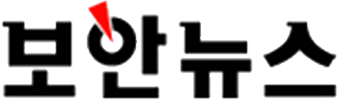
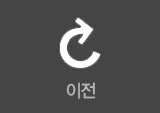
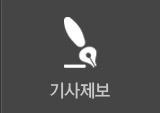
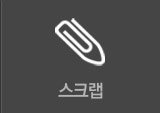
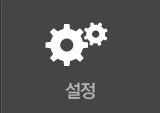


























.jpg)